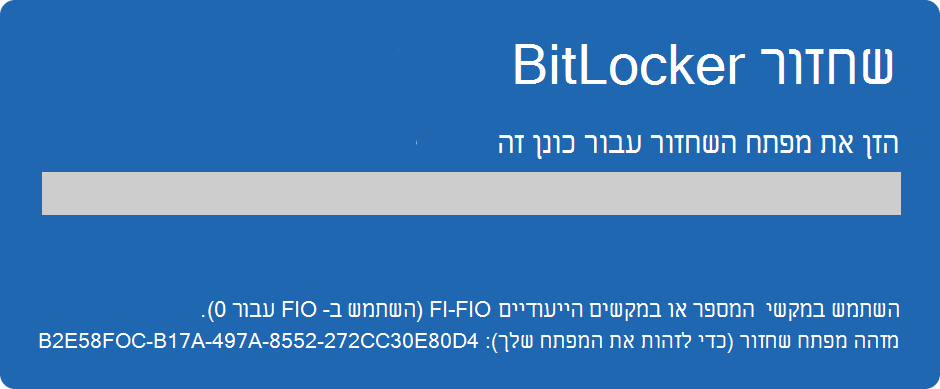Surface לא נדלק או לא מאותחל
חל על
אם Surface לא מופעל, מופעל ולאחר מכן נכבה, או מופעל ומתקע על מסך - מסך שחור, מסך עם סמל או מסך אחר - הנה מה שתוכל לנסות כדי להפעיל אותו שוב.
|
המידע בדף זה חל על המכשירים הבאים:
|
כמה פעולות שאותן כדאי לנסות תחילה
נתק אביזרים וודא שה- Surface טעון
אביזרים שמחברת ל- Surface שלך עשויים למנוע את הפעלתו. כך תוכל לבדוק אם זו הבעיה:
-
נתק כונני USB, כרטיסי SD, אביזרי USB, צגים חיצוניים, ה- Type Cover או כל דבר אחר שמחברת ל- Surface. אם אתה משתמש ב- Surface Dock, נתק את Surface ממנו. נסה להפעיל את Surface - אם זה עובד, ייתכן שהעזר הוא הבעיה.
-
אם פעולה זו לא עזרה, חבר את ספק הכוח שתוכנן עבור ה- Surface שלך.
-
כאשר Surface מחובר לחשמל, טען אותו למשך 15 דקות לפחות. סגור ופתח מחדש את המכסה או המקלדת ולאחר מכן לחץ על לחצן ההפעלה כדי להפעיל את Surface. אם נורית ה- LED במטען Surface Connect מהבהבת, מהבהבת או כבויה, ראה מה לעשות אם ספק הכוח או המטען של Surface אינם פועלים.
הער אותו באמצעות קיצורי מקשים: (Ctrl+Shift+Win+B)
אם טעינת ה- Surface לא התעוררה:
-
התחבר למקלדת או השתמש בלוח מקשים משולב.
-
הקש על מקש סמל Windows + Ctrl + Shift + B.
כפה הפעלה מחדש על-ידי לחיצה על לחצן ההפעלה למשך 20 שניות
אם Surface עדיין לא הופעל לאחר טעינתו וניסיון קיצורי המקשים והטאבלטים, תוכל לנסות לכפות כיבוי ולאחר מכן להפעיל אותו מחדש. תוכל לעשות זאת באופן הבא:
לחץ והחזק את לחצן ההפעלה עד שמסך הסמל יופיע (כ- 20 שניות). ראה כפיית כיבוי והפעלה מחדש של Surface לקבלת מידע נוסף.

לאחר ההפעלה מחדש של Surface, אנו ממליצים לקבל את העדכונים האחרונים עבור Surface ו- Window כדי להבטיח שהמכשיר שלך פועל באופן מיטבי. לקבלת מידע נוסף, ראה הורדת מנהלי התקנים והקשחה עבור Surface.
האם Surface מופעל?
-
אם Surface מופעל, אך הוא תקוע באחד מהמסךים שלהלן, בחר מסך זה כדי להציג שלבים נוספים לפתרון בעיות כדי לפתור את הבעיה.
-
אם Surface אינו מופעל כלל, יש לשלוח את המכשיר שלך ל- Microsoft לתיקון או להחלפה. לקבלת פרטים נוספים, בדוק אם ה- Surface שלך עדיין לא מופעל או לא מופעל, שלח הזמנת שירות.
אם ה- Surface שלך עדיין לא פועל, בחר אפשרות שירות
יש צעד אחד אחרון שאתה יכול לנסות. אם שלבים אלה לא פותרים את הבעיה, ייתכן שאפשרויות השירות והתמיכה יהיו זמינות כדי לסייע לך.
הערה: אם ה- Surface שלך הוא מכשיר עסקי (בבעלות ארגון), ראה אפשרויות שירות Surface לעסקים ולחינוך.
שלח אל Microsoft כדי להכין את המכשיר שלך למשלוח ל- Microsoft, באפשרותך לבדוק את האחריות של המכשיר שלך, ליצור הזמנות שירות ולהדפיס תווית מען.
מצא תמיכה פרונטלית במדינות מסוימות, Microsoft מציעה מרכזי שירות פרונטליים. האפשרויות עשויות לכלול בדיקת חומרה מקצועית, פתרון בעיות ושחזור מערכת.
תיקון עצמי אם יש לך ידע טכני מתאים והכלים הדרושים, Microsoft מציעה מגוון רכיבים ניתנים להחלפה ומדריכי שירות שמאפשרים לך לבצע את התיקונים בעצמך.
לקבלת מידע נוסף, עבור אל כיצד לקבל שירות או תיקון עבור Surface.